
Seit dem Software Release 3.2 lässt sich die native Starleaf App auf der Poly X30 / X50 und der G7500 nutzen. Was Sie dafür benötigen, wie Sie einen entsprechenden Account generieren und den Endpunkt konfigurieren – das zeige ich Ihnen in diesem Blog Beitrag.
Sie benötigen:
- Eine Studio X30/X50 oder eine G7500 auf dem aktuellen Software Stand 3.2
Wie Sie Ihre Anlage updaten, erkläre ich in einem anderen Post - Admin-Zugriff auf Ihren Starleaf Account oder bereits generierte Pairing Codes
- Internetzugang für Ihren Endpunkt
Los gehts …
Konfiguration auf dem Starleaf Portal
Öffnen Sie Ihren Webbrowser und rufen Sie „https://portal.starleaf.com“ auf.
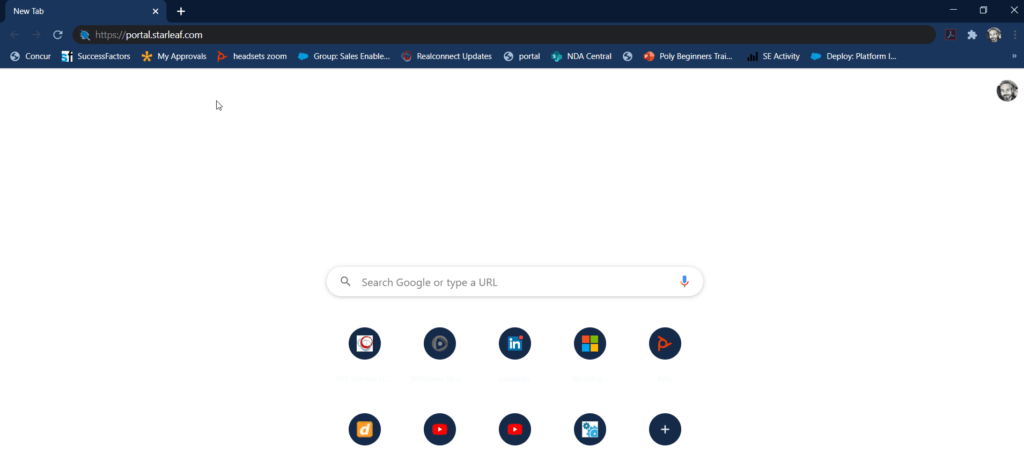
Loggen Sie sich mit Ihren Zugangsdaten (Admin Rechte) ein.
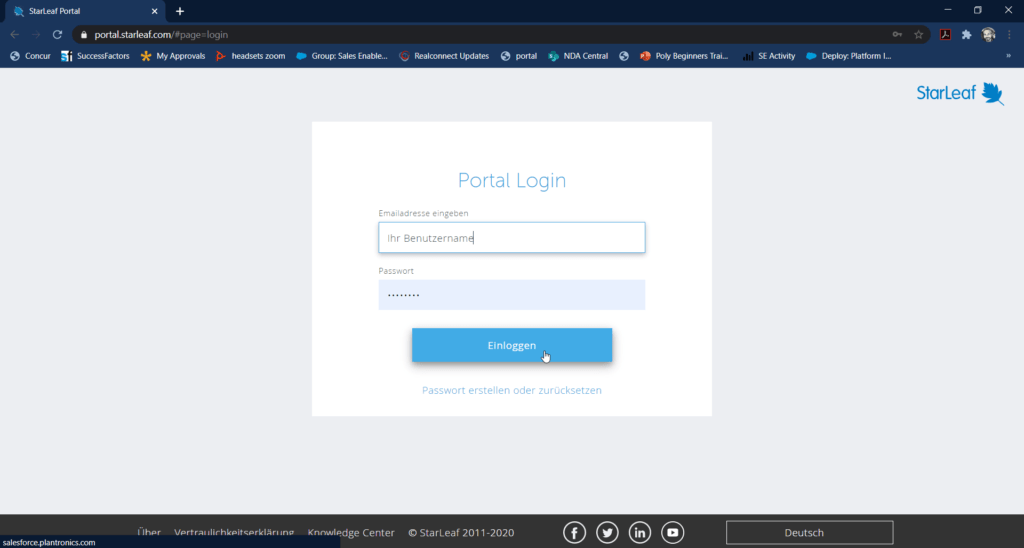
Klicken Sie in der Navigation links auf „Room Systems“. und danach auf „Add room System“
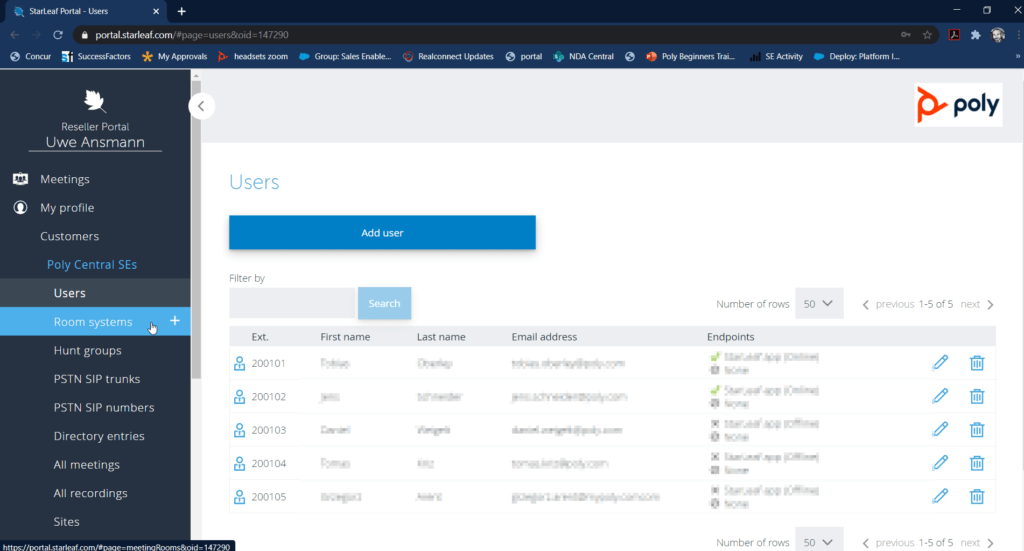
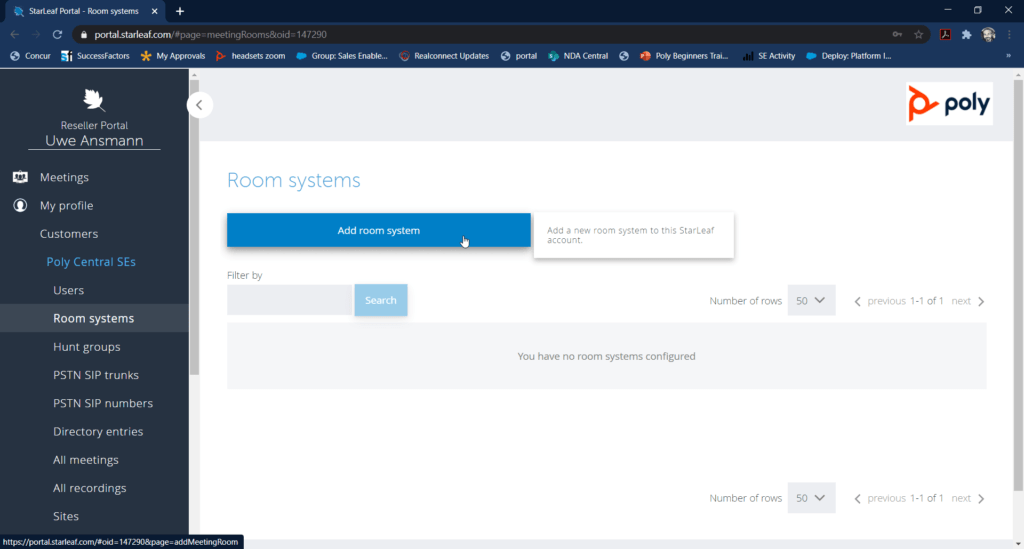
Geben Sie nun den von Ihnen gewünschten Namen für das neue Raum System ein und tragen Sie ebenfalls die dafür zu nutzende E-Mail Adresse in das entsprechende Feld ein.
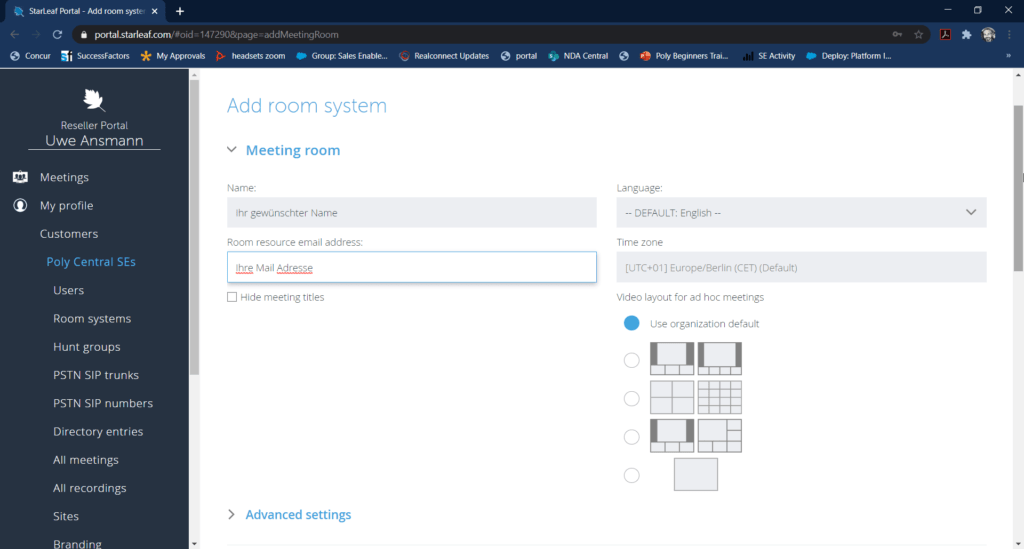
Scrollen Sie anschließend weiter nach unten, bis Sie den Bereich „Hardware endpoint“ erreichen. Wählen Sie hier aus der Liste den Typ Ihres Poly Endgeräts aus (in meinem Fall Studio X30)
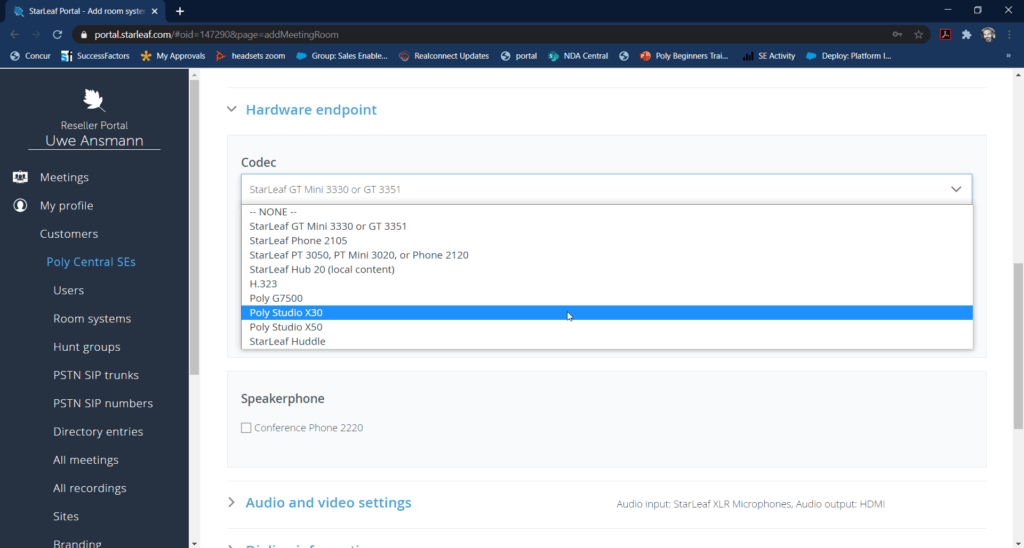
Klicken Sie nun auf „Add controller“ und wählen Sie „Poly TC8“ aus.
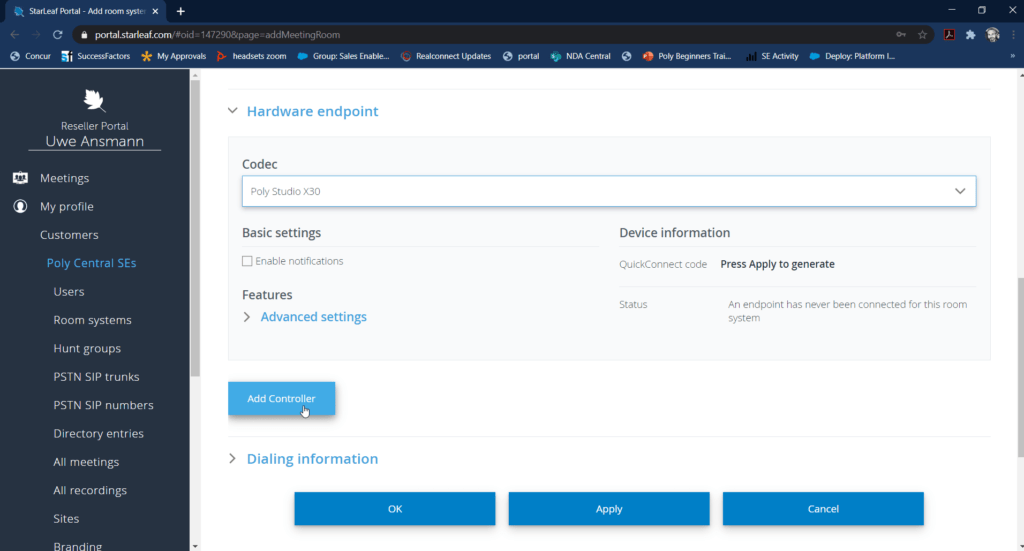
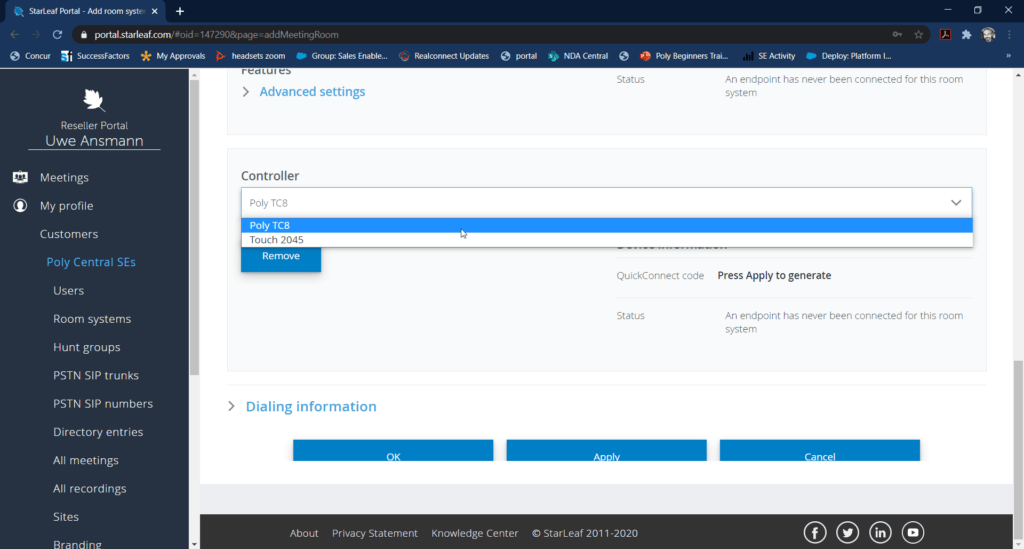
Klicken Sie am Ende der Seite auf „Apply“ um den Vorgang abzuschließen.
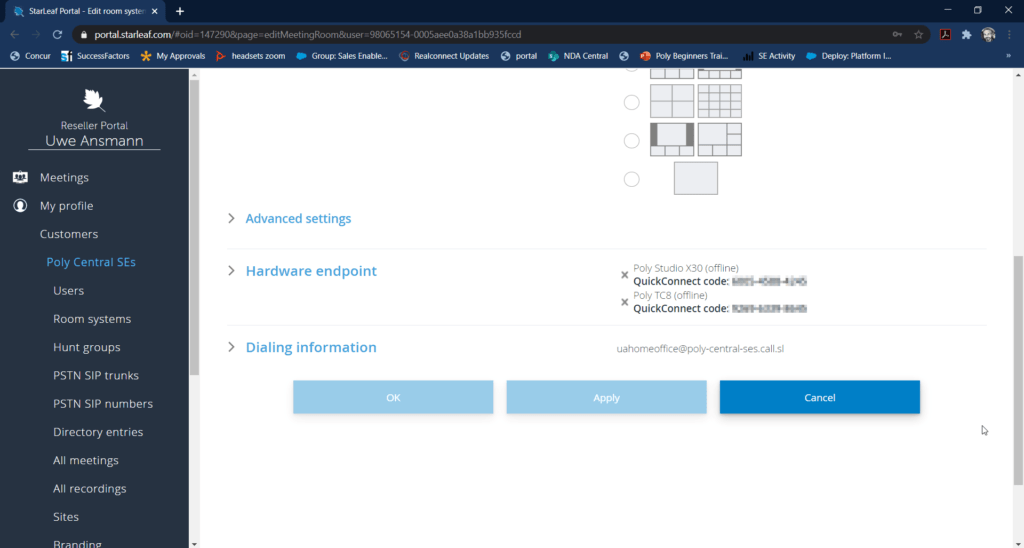
Optional: Um zu überprüfen ob der Vorgang korrekt durchgeführt wurde, klicken Sie abermals links in der Navigation auf „Room Systems“. Ihr gerade generierter Account sollte hier nun aufgelistet sein. Klicken Sie anschließen auf das „Bleistift“-Symbol um wieder in die Einstellungen zu gelangen.
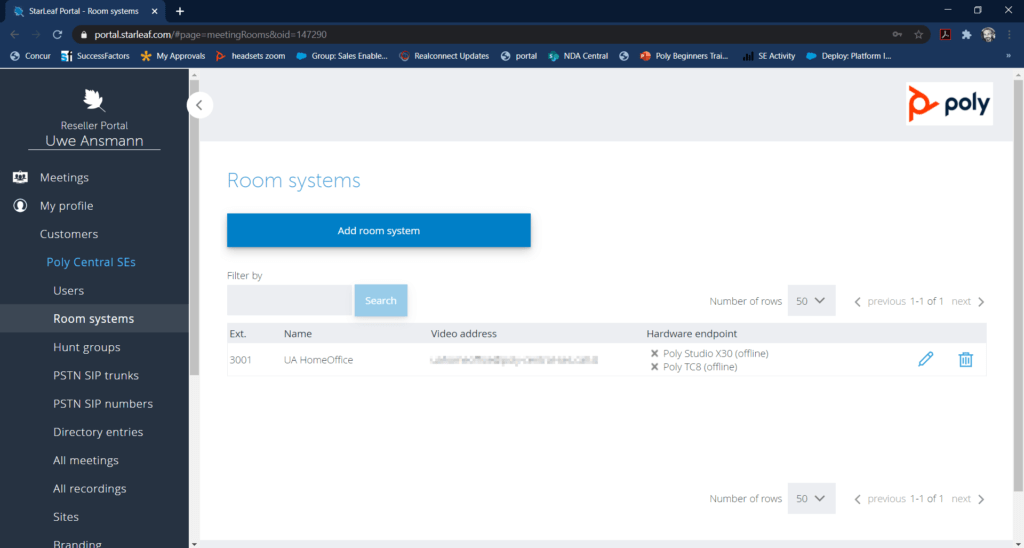
Unter „Hardware endpoint“ werden Ihnen nun 2 Quick Connect Codes angezeigt: 1x Endpunkt, 1x TC8.
Kopieren oder noteiren Sie sich diese Informationen.
Wir werden diese später noch benötigen.
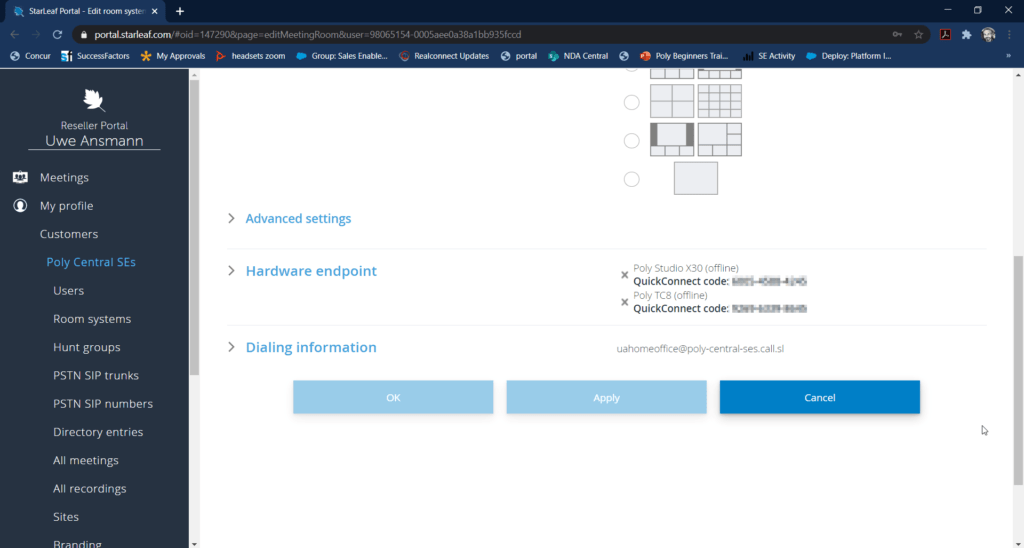
Konfiguration auf dem Poly Endpunkt
Öffnen Sie Ihren Webbrowser und rufen Sie das Webinterface Ihres Videoendpunktes auf.
Sollten Sie die IP Adresse nicht kennen, so lesen Sie bitte hier weiter.
Kontrollieren Sie, ob auch wirklich die Version 3.2 installiert ist. Sollte dies nicht der Fall sein, werden Sie die Starleaf Option in den folgenden Schritten nicht vorfinden.
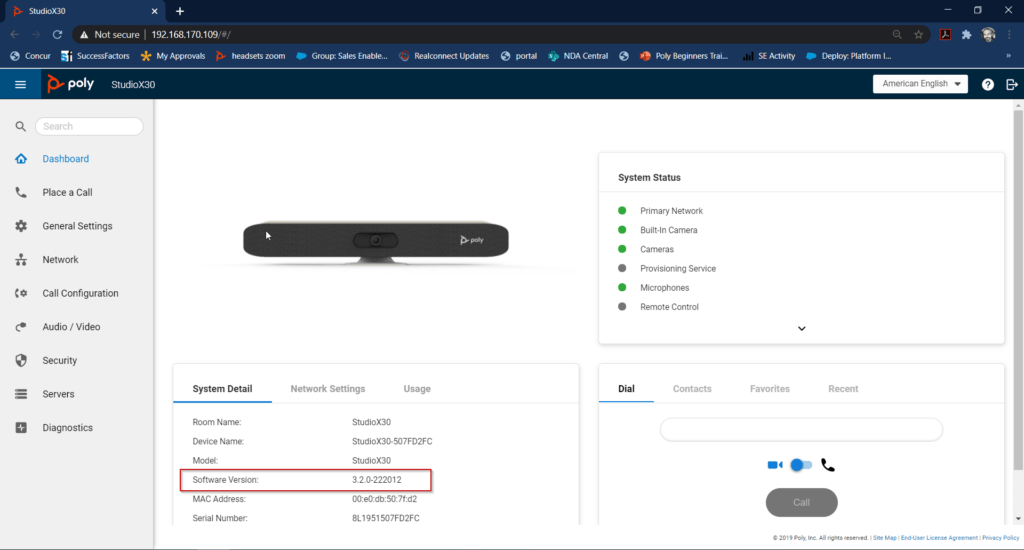
Klicken Sie links in der Navigation auf „General Settings“ -> „Provider“
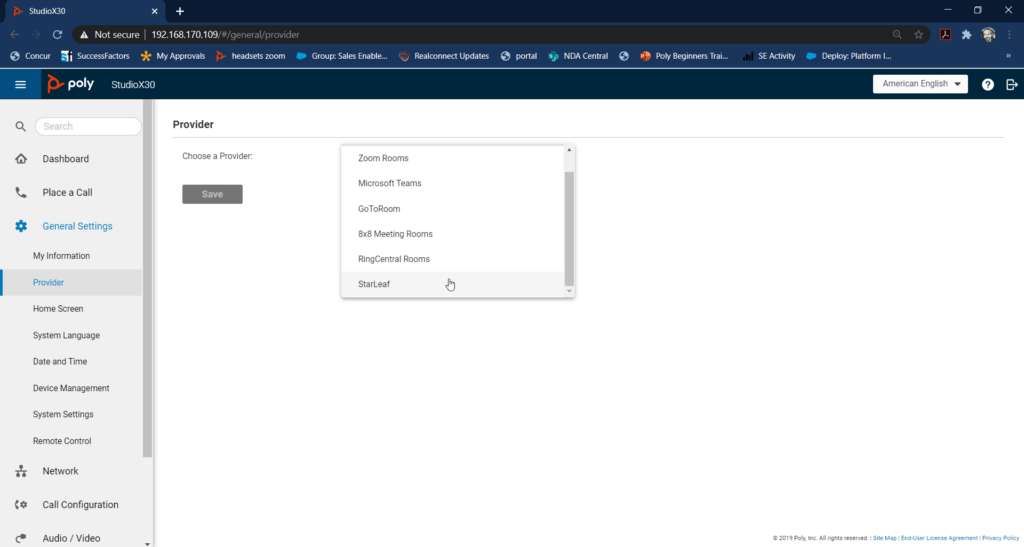
Wählen Sie „Starleaf“ aus der Liste des Drop-Down-Feldes, klicken Sie auf „Save“ und bestätigen Sie anschließend den Vorgang durch Klick auf „Reset“.
Hinweis:
Bei der Änderung des Provider Modes wird die Anlage in Werkseinstellungen zurückgesetzt.
Nach dem Neustart der Anlage sollten Sie im Webinterface nun das Logo und den Software Stand der Starleaf Software vorfinden.
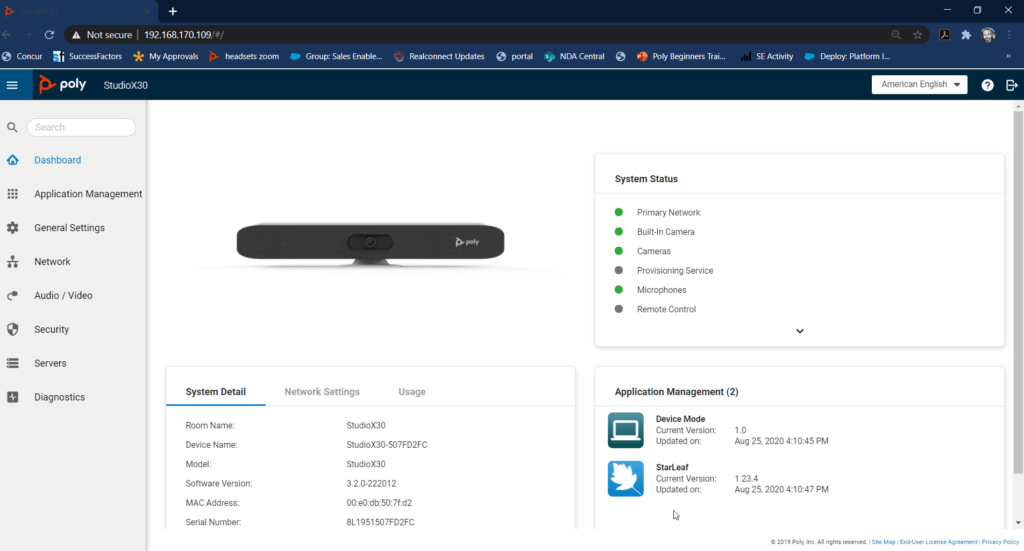
Die abschließenden Steps führen Sie am TC8 Touchpanel durch.
Geben Sie hier bitte nacheinander, den Annweisungen folgend, die beiden QuickConnect Codes für die StudioX / G7500 und das TC8 ein.
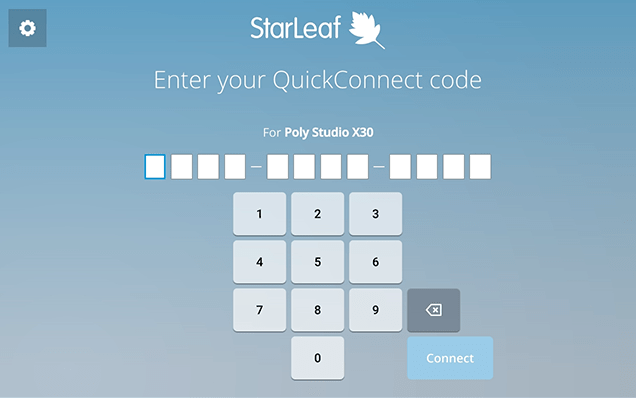
Fertig 🙂







Leave a Comment